Jak przekonwertować AVCHD na DVD: 4 najlepsze konwertery DVD dla Twojego urządzenia
Szukasz Konwerter AVCHD na DVD? Świetnie! Odkryjemy 4 najlepsze narzędzia, które spełniły kryteria miana doskonałych nagrywarek DVD. Oprócz opisu, zalet i wad każdego programu, zobaczysz także uproszczoną tabelę porównawczą. Nauczymy Cię również, jak stworzyć DVD. Czytaj dalej poniżej i bądź zdumiony.

Rzeczywiście, możesz nagrywać płyty DVD jak ekspert AnyMP4 DVD Creator. Możesz opanować obsługę tego programu dzięki jego prostemu i przyjaznemu interfejsowi. Ponadto obsługuje setki popularnych formatów, w tym AVCHD.
Kolejną rzeczą jest możliwość wyboru typu wyjścia DVD od niskiego do wysokiego. Poza tym istnieje szeroka gama angażujących szablonów, jeśli kiedykolwiek będziesz chciał stworzyć menu DVD. To także nagrywa pliki AVCDH na DVD i ustawia je w standardzie telewizyjnym NTSC lub PAL. Wreszcie możesz mieć to narzędzie na urządzeniach Mac lub Windows.
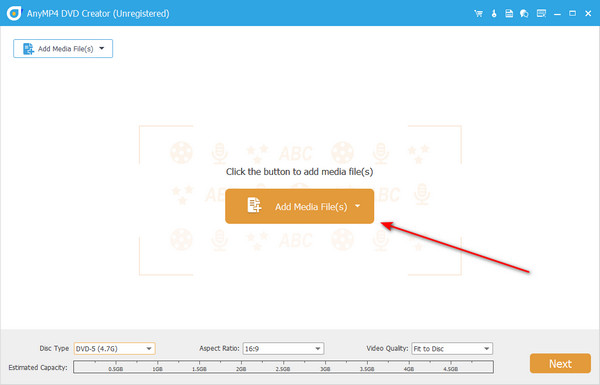
Plusy:
Cons:
DVDStyler to darmowy konwerter AVCHD na DVD. Poza tym to narzędzie offline jest wieloplatformowe i ma open source. Ponadto umożliwia użytkownikom tworzenie menu DVD.
Co więcej, program ten można przetłumaczyć na inny język. Niektóre z dostępnych języków to wietnamski, angielski, grecki, włoski i inne. Załóżmy, że Twojego języka nie ma jeszcze na liście. W takim przypadku deweloper zaprasza ochotników do przetłumaczenia programu na ich język lokalny.

Plusy:
Cons:
Pierwszym narzędziem do tworzenia plików AVCHD na DVD jest Express Burn. Narzędzie to posiada prosty i intuicyjny interfejs, dzięki czemu nawet początkujący użytkownicy mogą tworzyć swoje pliki. Poza tym zawiera również 20 szablonów, które możesz dostosować do menu DVD.
Oprócz tych wspaniałych funkcji, ten program jest idealny do przechowywania plików na dyskach DVD, CD lub Blu-ray.
Nic dziwnego, że większość ludzi uwielbia słuchać ulubionej muzyki podczas jazdy. Dzięki Express Burn możesz także zapisywać swoje okładki na płycie DVD, aby móc je odtwarzać w podróży.
Możesz także mieć dostępną wersję programu bez konieczności rejestrowania się przy użyciu adresu e-mail. Można jednak nagrywać płyty DVD poprzez aktualizację, ponieważ darmowa wersja umożliwia jedynie tworzenie płyt CD.

Plusy:
Cons:
Kolejnym programem, który dobrze współpracuje z platformami Windows i Mac, jest pakiet wideo Movavi. Program deklaruje, że jest programem typu „wszystko w jednym”, ponieważ obsługuje szeroką gamę formatów multimedialnych, takich jak filmy, ścieżki dźwiękowe, obrazy i dokumenty. Co więcej, program udostępnia także podstawowe narzędzia do edycji wideo. Ale co ważniejsze, możesz rejestrować aktywność na ekranie swojego urządzenia lub konwertować jeden format pliku na inny za pomocą Movavi Video Suite.

Plusy:
Cons:
| AnyMP4 DVD Creator | DVDStyler | Ekspresowe spalanie | Pakiet wideo Movavi | |
|---|---|---|---|---|
| Interfejs | DOBRY | TROCHĘ PRZESTARZAŁY | DOBRY | DOBRY |
| Koszt (plan dożywotni) | $59.00 | BEZPŁATNY | $69.99 | $99.95 |
| Platformy | Windows i Mac | Windows, Linux i Mac | Windows i Mac | Windows i Mac |
| Szablony menu DVD | DOSTĘPNY | DOSTĘPNY | DOSTĘPNY | DOSTĘPNY |
| Nadaje się do | Od początkujących do profesjonalistów | Początkujący | Początkujący i średniozaawansowani | Od początkujących do profesjonalistów |
Oto kilka łatwych do wykonania kroków dotyczących nagrywania plików. Oczywiście nie tylko chcemy, abyś poznał informacje na temat nagrywarek DVD, ale także nauczył się samodzielnie tworzyć płyty DVD.
Zainstaluj nagrywarkę ACVCHD na DVD
Najpierw musisz zainstalować program na swoim urządzeniu. Kliknij Darmowe pobieranie przyciski poniżej i postępuj zgodnie z kreatorem konfiguracji. Po uruchomieniu AnyMP4 DVD Creator zaznacz opcję Płyta DVD opcja.
Załaduj pliki AVCHD do programu
Następnym krokiem jest zaimportowanie plików AVCHD do programu. Aby to zrobić, naciśnij Dodaj pliki multimedialne i wybierz pliki w folderze na komputerze. Alternatywnie możesz je przeciągnąć i upuścić.

Dodatkowo sprawdź trzy ustawienia programu: the Płyta DVD, współczynnik proporcji, I Jakość wideo. Rozwijając każde z menu rozwijanych, wybierz swoje preferencje.

Ulepsz wideo
Przed nagraniem plików możesz skorzystać z funkcji Power Tool, aby poprawić jakość wideo i oglądania. Zaznacz miniaturę pliku i wybierz Elektronarzędzie patka. Następnie zacznij przycinać, kadrować, obracać i dodawać efekty. Nie martw się o wyniki, ponieważ podczas edycji zobaczysz podgląd pliku w czasie rzeczywistym. Następnie naciśnij Następny przycisk.

Dostosuj menu DVD (opcjonalnie)
Aby ułatwić nawigację na ekranie, utwórz menu DVD. Następnie wybierz szablon, który chcesz mieć dla swoich plików. Alternatywnie możesz przesłać swoje zdjęcie. Dodatkowo dodaj muzykę w tle i zaznacz Pętla opcja. Następnie naciśnij Zapowiedź albo Oparzenie przycisk, jak sugeruje ich funkcja.

Nagraj AVCHD na DVD
Na koniec zacznij montować czystą płytę i poczekaj, aż program ją odczyta. Jeśli go nie masz, kliknij Zapisz jako ISO. Następnie zmień niektóre ustawienia, takie jak Standard telewizyjny i Spalić silnik. Gdy wszystko będzie gotowe, naciśnij Początek i poczekaj, aż wydruk wyjdzie ładnie.

Co to jest format wideo AVCHD?
Advanced Video Coding High Definition, w skrócie AVCHD, to format wideo wydany przez firmy Sony i Panasonic. Rozszerzenie pliku przy użyciu formatu AVCHD to .M2TS.
Czy mogę bezpośrednio odtwarzać format AVCHD na odtwarzaczach DVD?
Niestety, filmów AVCHD nie można odtwarzać na odtwarzaczach DVD. Nie są przeznaczone Odtwarzacze multimedialne AVCHD. Jednakże możliwe jest odtwarzanie tych plików na odtwarzaczu płyt Blu-ray.
Co jest lepsze, AVCHD czy MP4?
AVCHD kontra MP4? Wybór zależy od Twoich intencji. Pliki wideo AVCHD są odpowiednie, jeśli chcesz uzyskać wideo wysokiej jakości. Z drugiej strony MP4 jest standardem i jest kompatybilny z większością odtwarzaczy multimedialnych.
Tam masz informacje, o których musisz wiedzieć Producenci AVCHD na DVD! Wierzymy, że możesz już tworzyć kopie zapasowe plików wideo i odtwarzać je w kinie domowym. Jeśli masz trudności z podjęciem ostatecznej decyzji, AnyMP4 DVD Creator to prawdziwa okazja.
Więcej czytania
Metody pracy 100% do konwersji AVCHD na MP4 na PC/Mac
Jeśli okaże się, że plików wideo AVCHD nie można odtwarzać w odtwarzaczu multimedialnym lub telefonie komórkowym, przeczytaj nasz konkretny przewodnik i łatwo przekonwertuj pliki wideo AVCHD na standardowe MP4.
Jak zmniejszyć rozmiar wideo AVCHD do jakości HD
W tym poście omawiamy najlepszy sposób zmiany rozmiaru wideo AVCHD, korzystając zarówno z bezpłatnego kompresora AVCHD dostępnego online, jak i oprogramowania do kompresji AVCHD w celu uzyskania najlepszej jakości.
Dołącz do klipów AVCHD — jak łączyć razem klipy wideo AVCHD
Jak bezpłatnie łączyć klipy wideo AVCHD online? Czy istnieje program do łączenia i dzielenia systemu Linux AVCHD? Możesz poznać 2 sposoby łączenia klipów wideo AVCHD.
6 niezawodnych programów do dostosowywania menu i rozdziałów DVD
Zastanawiasz się, jak utworzyć rozdziały i menu na płycie DVD? Dowiedz się więcej tutaj i zainspiruj się do personalizacji plików DVD.